Jak zainstalować NetBeans IDE 12 w Mint Debian, Ubuntu i Linux
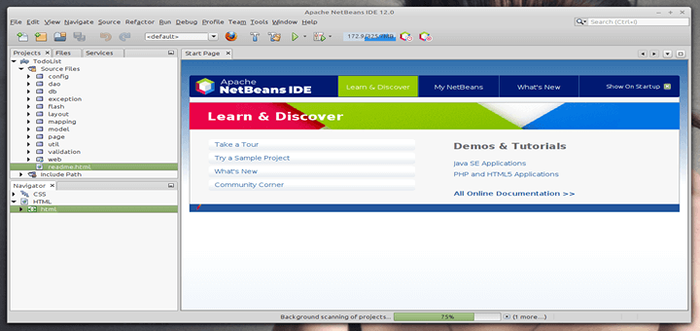
- 2454
- 561
- Natan Cholewa
NetBeans (znany również jako Apache NetBeans) to open source i wielokrotnie nagradzany IDE (Zintegrowane środowisko programistyczne) Okna, Linux, Solaris, I Prochowiec. NetBeans IDE zapewnia znacznie potężne Jawa platforma aplikacji, która umożliwia programistom łatwe tworzenie aplikacji internetowych opartych na Javie, aplikacjach mobilnych i komputerach stacjonarnych. Jest to jeden z najlepszych IDE dla programowania C/C ++, a także zapewnia niezbędne narzędzia dla programistów PHP.
IDE jest jedynym pierwszym redaktorem, który zapewnia obsługę wielu języków, takich jak Php, C/c++, XML, Html, Groovy, Graale, Ajax, Javadoc, Javafx, I Jsp, Rubin, I Ruby on Rails.
Edytor jest bogaty w funkcje i zapewnia szeroką gamę narzędzi, szablonów i próbek; I jest wysoce rozszerzalne przy użyciu wtyczek opracowanych przez społeczność, dzięki czemu dobrze nadaje się do tworzenia oprogramowania.
NetBeans Narzędzia i możliwości
NetBeans IDE Wysy z następującymi funkcjami, które przenoszą tworzenie aplikacji na zupełnie nowy poziom.
- Narzędzie do projektowania GUI przeciągania i upuszczenia do szybkiego rozwoju interfejsu użytkownika.
- Edytor kodu bogaty w funkcje z szablonami kodu i narzędzi refaktoryzacji.
- Narzędzia do integracji, takie jak GIT i rtęć.
- Wsparcie dla najnowszych technologii Java.
- Bogaty zestaw wtyczek społecznościowych.
W tym artykule pokażemy różne sposoby, w jakie możesz użyć do instalacji Apache NetBeans W Debian, Ubuntu I Linux Mint rozkłady. Do czasu napisania tego artykułu najnowsza wersja jest Apache NetBeans 12 LTS.
Na tej stronie:
- Jak zainstalować najnowsze NetBeans IDE 12 na Ubuntu, Mint & Debian
- Jak zainstalować NetBeans za pomocą SNAP na Ubuntu, Mint & Debian
- Jak zainstalować NetBeans za pomocą PPA na Ubuntu, Mint & Debian
Wymagania:
- Komputer stacjonarny z minimum 2 GB pamięci RAM.
- Zestaw rozwoju Java SE (JDK) 8, 11 lub 14 jest zobowiązany do zainstalowania IDE NetBeans (NetBeans nie działa JDK9).
Przeczytaj także: Jak zainstalować NetBeans IDE w Centos, Rhel i Fedora
Jak zainstalować najnowsze IDE NetBeans na Ubuntu, Mint & Debian
1. Aby zainstalować najnowszą stabilną wersję NetBeans IDE 12, Najpierw musisz zainstalować Java Jdk z domyślnych repozytoriów, jak pokazano.
$ sudo apt aktualizacja $ sudo apt instontuj default-jdk
Następnie zweryfikuj Java Jdk wersja.
$ java -version
3. Teraz otwórz przeglądarkę, przejdź do strony pobierania NetBeans IDE i pobierz najnowszą NetBeans IDE skrypt instalatora (Apache-Netbeans-12.0-bin-linux-x64.cii) dla zainstalowanej dystrybucji Linux.
Alternatywnie możesz również pobrać NetBeans IDE Skrypt instalatora w systemie za pośrednictwem narzędzia WGET, wydając poniższe polecenie.
$ wget -c https: // pobieranie.Apache.org/netbeans/netBeans/12.0/Apache-Netbeans-12.0-bin-linux-x64.cii
4. Po zakończeniu pobierania przejdź do katalogu, w którym NetBeans IDE Instalator został pobrany i wydał poniższe polecenie, aby skrypt instalatora był wykonywany i rozpocząć instalację.
$ chmod +x apache-netbeans-12.0-bin-linux-x64.sh $ ./Apache-Netbeans-12.0-bin-linux-x64.cii
5. Po uruchomieniu skryptu instalatora powyżej instalator „Strona powitalna„Wyświetli się w następujący sposób, kliknij Następny Aby kontynuować (lub dostosować instalację, klikając Dostosuj) Aby śledzić kreatora instalacji.
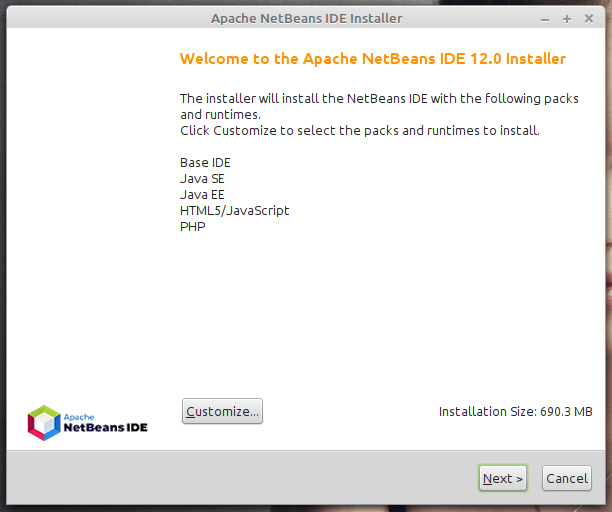 Apache NetBeans IDE Installer
Apache NetBeans IDE Installer 6. Następnie przeczytaj i zaakceptuj warunki w umowie licencyjnej i kliknij Następny kontynuować.
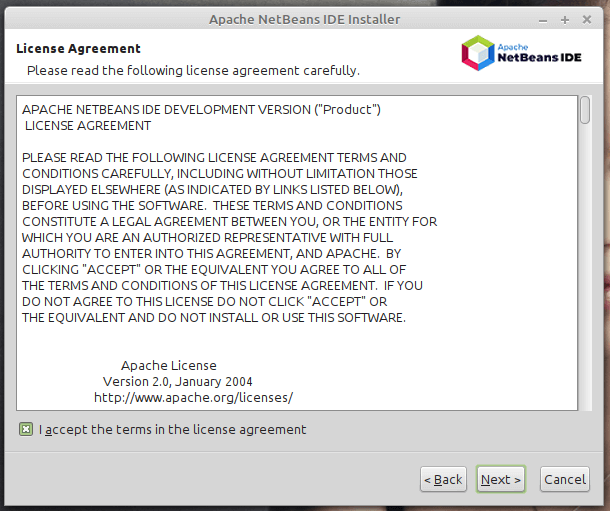 Licencja NetBeans IDE
Licencja NetBeans IDE 7. Następnie wybierz NetBeans IDE 12.0 Folder instalacyjny z następującego interfejsu, a następnie kliknij Następny kontynuować.
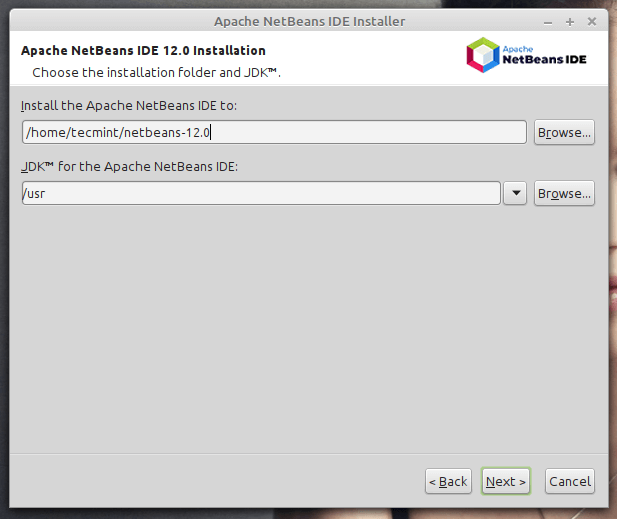 Folder instalacji IDE NetBeans
Folder instalacji IDE NetBeans 8. Następnie włącz automatyczne aktualizacje dla zainstalowanych wtyczek za pomocą pola wyboru na poniższym ekranie, który pokazuje podsumowanie instalacji, i kliknij zainstalować Aby zainstalować NetBeans IDE i Runtimes.
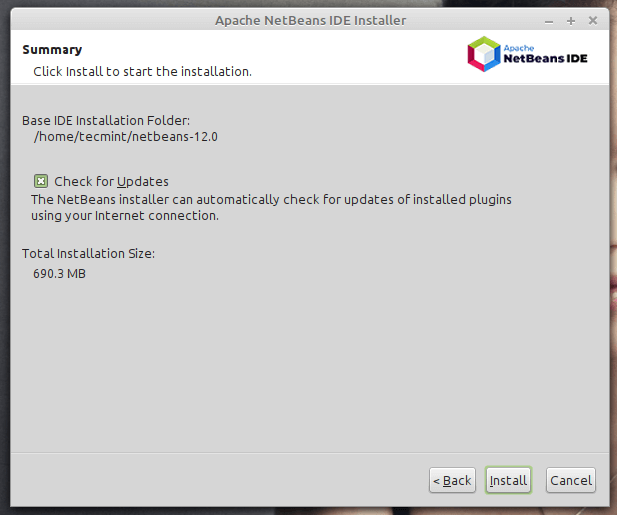 Włącz aktualizacje IDE NetBeans
Włącz aktualizacje IDE NetBeans 9. Po zakończeniu instalacji kliknij Skończyć i uruchom ponownie maszynę, aby cieszyć się NetBeans IDE.
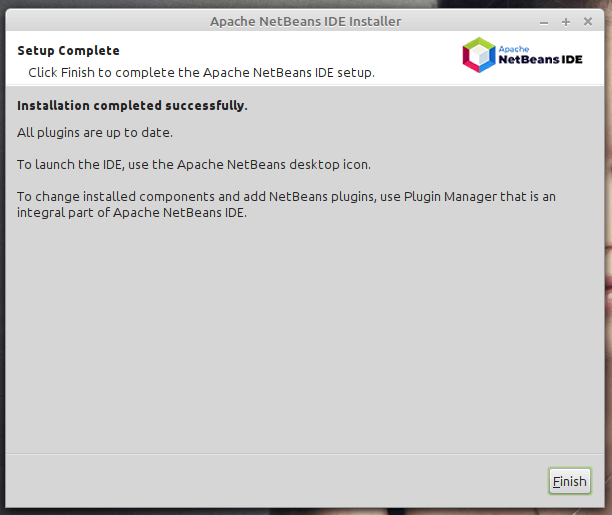 NetBeans IDE Instalacja kończy się
NetBeans IDE Instalacja kończy się 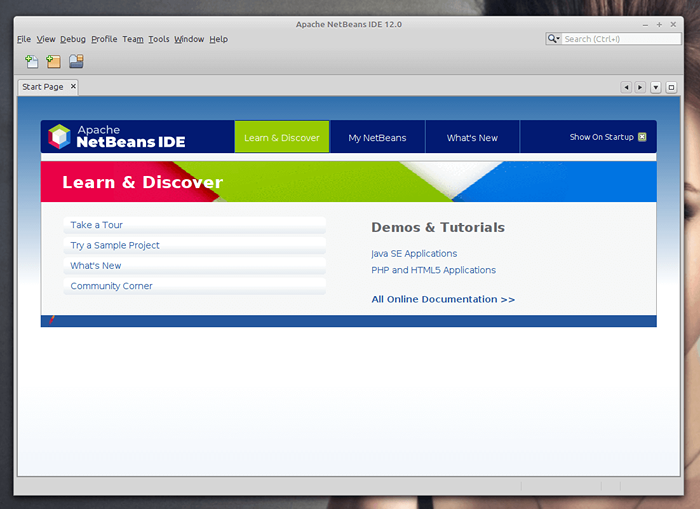 NetBeans IDE w Ubuntu
NetBeans IDE w Ubuntu I voila! Pulpit nawigacyjny pojawi się i możesz zacząć tworzyć projekt i budować swoje aplikacje.
Jak zainstalować NetBeans za pomocą SNAP na Ubuntu, Mint & Debian
Instalowanie NetBeans Korzystanie z Menedżera pakietów Snap jest najbardziej zalecany sposób, ponieważ możesz zainstalować najnowszą wersję pakietów oprogramowania.
Aby rozpocząć, zaktualizuj listę pakietów systemu, uruchamiając następujące polecenie:
Aktualizacja $ sudo apt
Żeby zainstalować NetBeans Korzystając z Menedżera pakietu Snap, wykonaj poniższe polecenie. Pobiera NetBeans Snap na systemie.
$ sudo snap instaluj netbeans -klasyczny
Po udanej instalacji otrzymasz potwierdzenie, że Apache NetBeans został pomyślnie zainstalowany.
Po zainstalowaniu użyj Menedżera aplikacji, aby wyszukać NetBeans jak pokazano niżej. Kliknij ikonę, aby ją uruchomić.
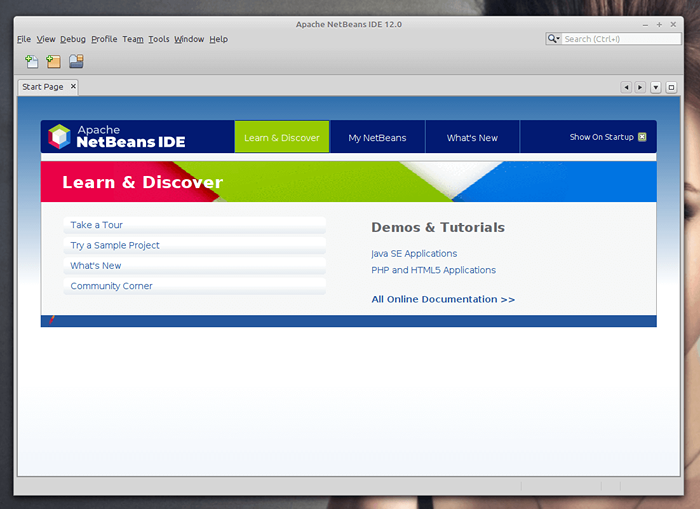 NetBeans IDE w Ubuntu
NetBeans IDE w Ubuntu Jak zainstalować NetBeans za pomocą Apt na Ubuntu, Mint & Debian
Alternatywna opcja używania pstryknąć korzysta z dobrego dobrego menedżera pakietów Apt, który jest rodzimy we wszystkich dystrybucjach opartych na debian. Nie instaluje to jednak najnowszej wersji NetBeans. Jak omówiono wcześniej, Instalator NetBeans I pstryknąć to zalecana opcja, jeśli chcesz zainstalować najnowszą wersję.
Niemniej jednak uruchom następujące polecenie, aby zainstalować NetBeans:
$ sudo apt Zainstaluj netbeans
Pobiera całą masę pakietów, w tym JDK, Java Interpreter and Compiler oraz wiele innych powiązanych zależności. Po zakończeniu instalacji ponownie zlokalizuj NetBeans za pomocą Menedżera aplikacji i uruchom ją.
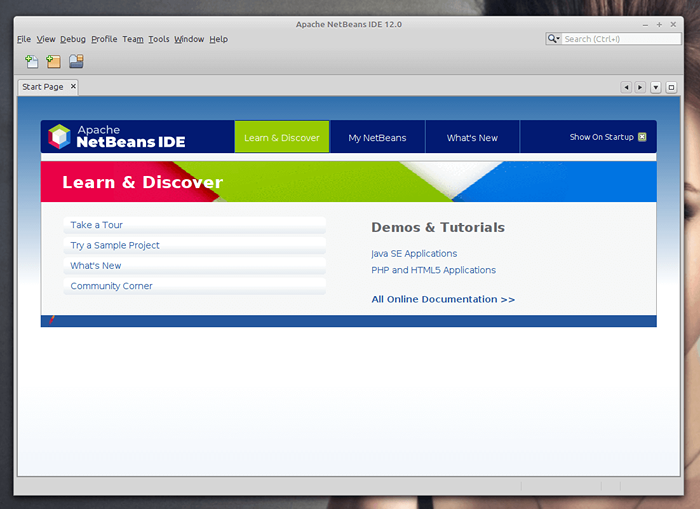 NetBeans IDE w Ubuntu
NetBeans IDE w Ubuntu Gratulacje! Pomyślnie zainstalowałeś najnowszą wersję NetBeans IDE 12 w Twoim Debian/Ubuntu i Mint Systemy oparte na systemie Linux. Jeśli masz zapytania, użyj poniższego formularza komentarza, aby zadać wszelkie pytania lub podziel się z nami swoimi przemyśleniami.
- « Jak zainstalować WordPress z Apache w Ubuntu 20.04
- Jak zainstalować Apache z wirtualnymi hostami na Debian 10 »

